Articoli:
- Come eliminare un corso
- Protezione del copyright del tuo contenuto su Kwiga
- Lezione pubblica o di prova
- Come cambiare lo stato di una lezione in bozza e nasconderla agli studenti
- Uso dei checkpoint
- Come aggiungere un compito a una lezione
- Come creare un compito con verifica obbligatoria da parte del curatore
- Come creare un compito per diverse offerte
- Come creare un test con punteggi e approvazione automatica
- Come creare e condurre un sondaggio tra gli studenti del corso
- Download dei file video
- Contenuto della lezione, tutti i tipi di attività nella lezione
- Come aggiungere i codici temporali al video
- Come aggiungere un pulsante alla lezione
- Inserimento del codice iframe
- Aggiungere frazioni, funzioni matematiche, formule
- Come aggiungere testo con spoiler alla lezione
- Come creare un corso sulla piattaforma Kwiga
- Come creare un maratona
- Come aggiungere una copertura a un corso
- Opzioni di visualizzazione del programma del corso
- Come aggiungere una persona pubblica a un corso
- Come aggiungere una squadra a un corso
- Anteprima del corso con diversi livelli di accesso
- Blocco sopra le lezioni (banner superiore)
- Impostare ritardi, programmare l'apertura e la chiusura delle lezioni (contenuti a rilascio graduale)
- Rapporto sul progresso degli studenti nel corso
- Analisi del completamento degli incarichi nel corso
- Rapporto di vendite del corso
- Come creare una copia del corso
- Come copiare il contenuto di una lezione
- Accesso dell’assistente agli incarichi pratici
- Lo studente non riesce a visualizzare il corso (Maratona, Gruppo chiuso)
- Come impostare un test in modo che gli studenti vedano i commenti dopo il completamento
- Consegna delle lettere: perché le lettere non arrivano e come risolvere il problema
Come aggiungere una persona pubblica a un corso che non sia il proprietario dell'account su Kwiga. Questa funzionalità è utile sia per le scuole online per personalizzare i corsi, sia per i progetti più piccoli che riuniscono più esperti.
In questo articolo:
Aggiungere una persona pubblica a un corso aiuta a personalizzarlo per gli studenti. È uno strumento semplice che le scuole online possono usare per evidenziare la personalità dell’autore o per progetti che coinvolgono più esperti.
Cos'è una persona pubblica e perché aggiungerla
La persona pubblica è l’individuo mostrato come autore del corso nelle pagine pubbliche della scuola, nella pagina di presentazione del corso e all’interno dei pannelli degli studenti. Per impostazione predefinita, l’autore del corso è il proprietario dell’account Kwiga. Tuttavia, se preferisci mostrare un autore diverso, puoi modificare facilmente le impostazioni.
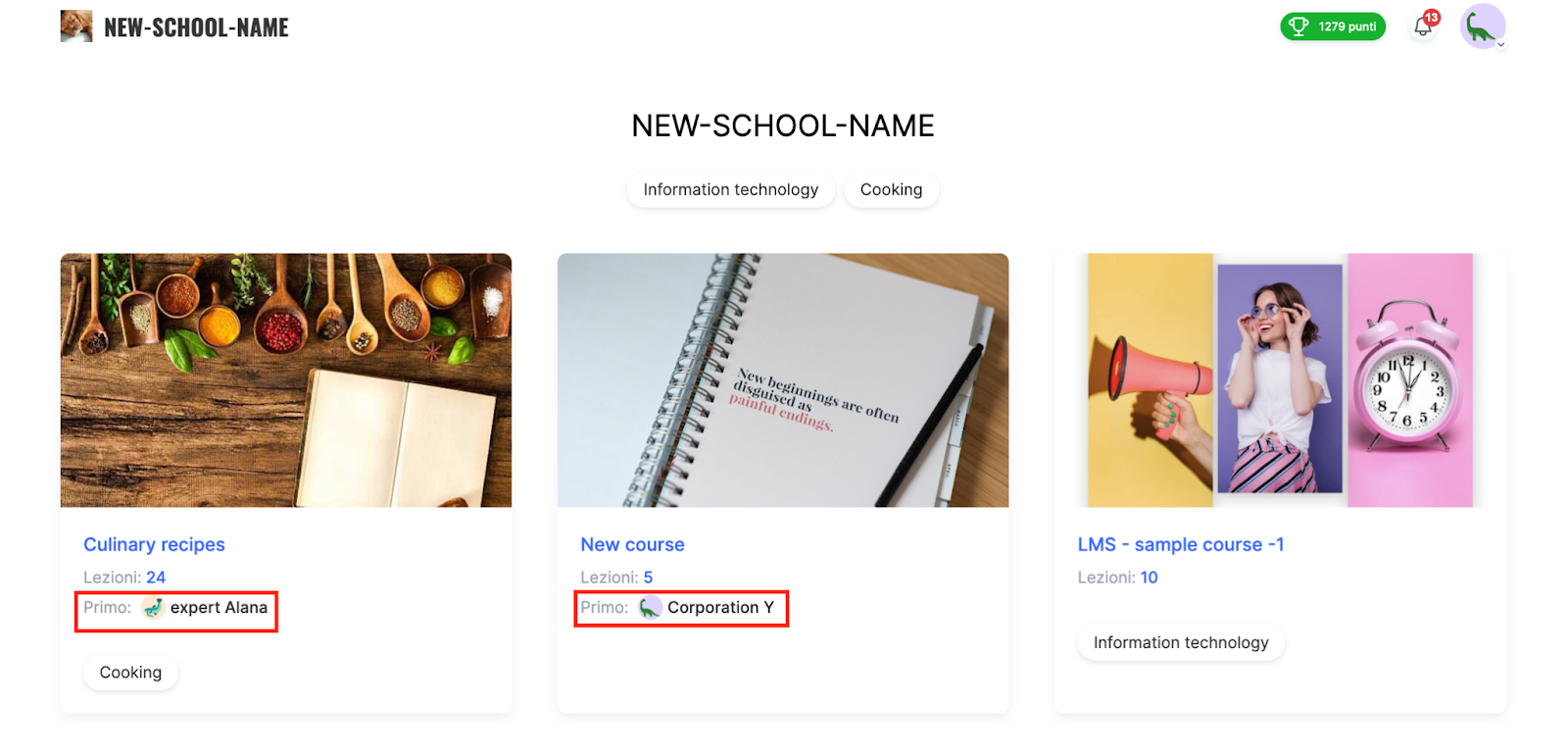
Come aggiungere una persona pubblica
Passaggio 1: Aggiungi un utente
-
Clicca sull’icona del profilo nell’angolo in alto a destra e vai su Impostazioni.
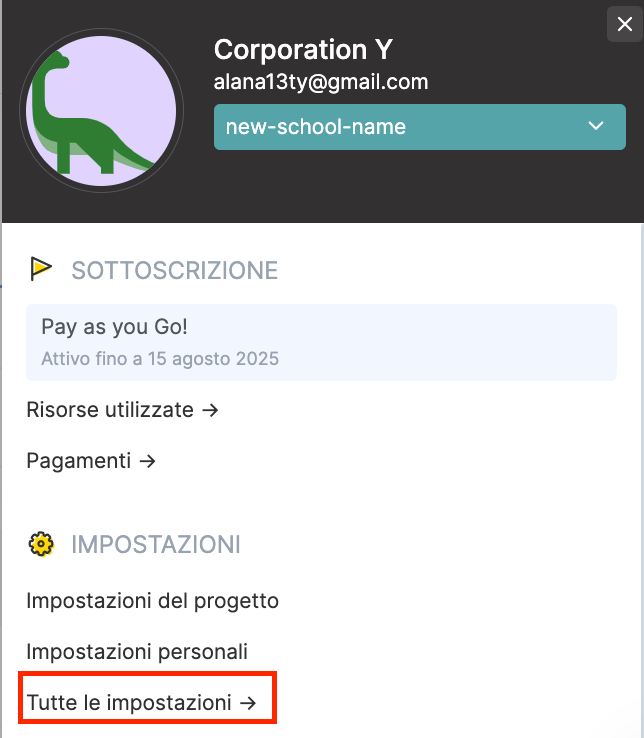
-
Seleziona Tutte le impostazioni e poi vai su Squadra.
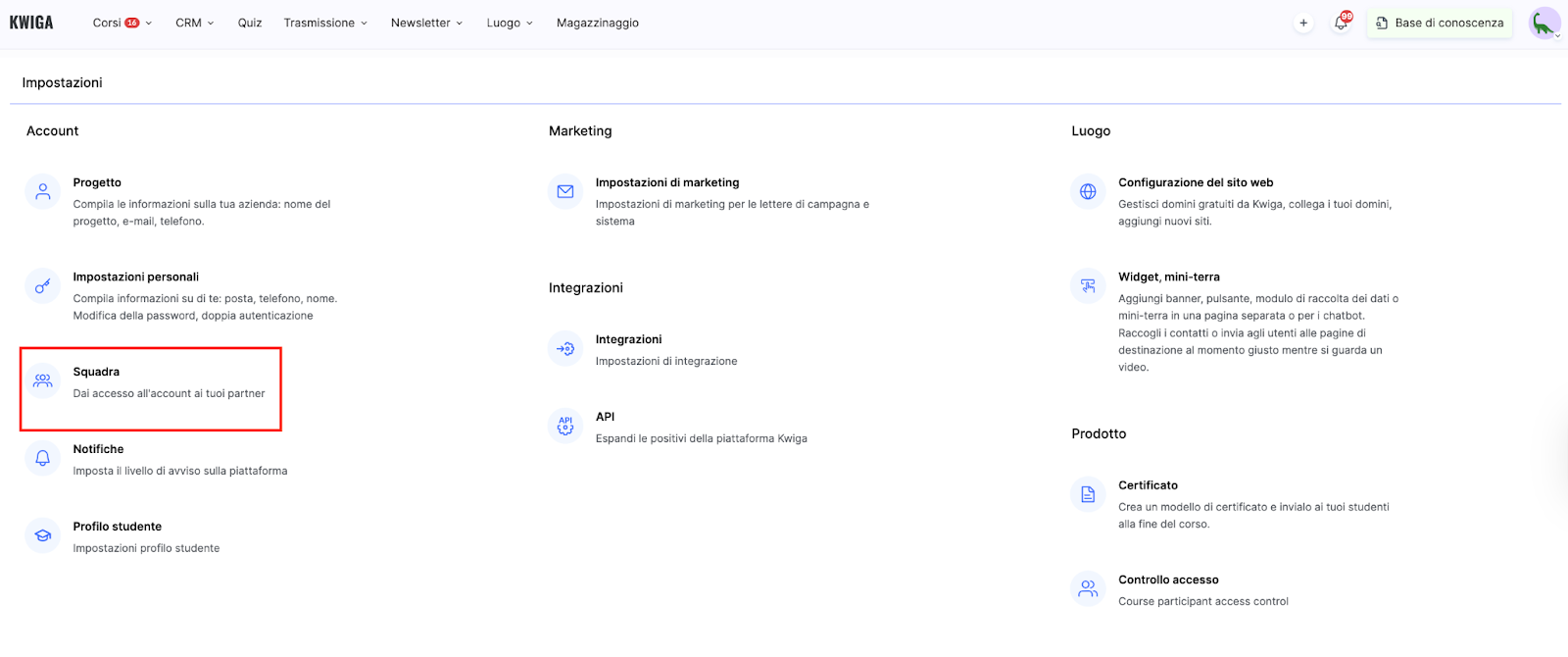
-
Clicca su + (Aggiungi utente).
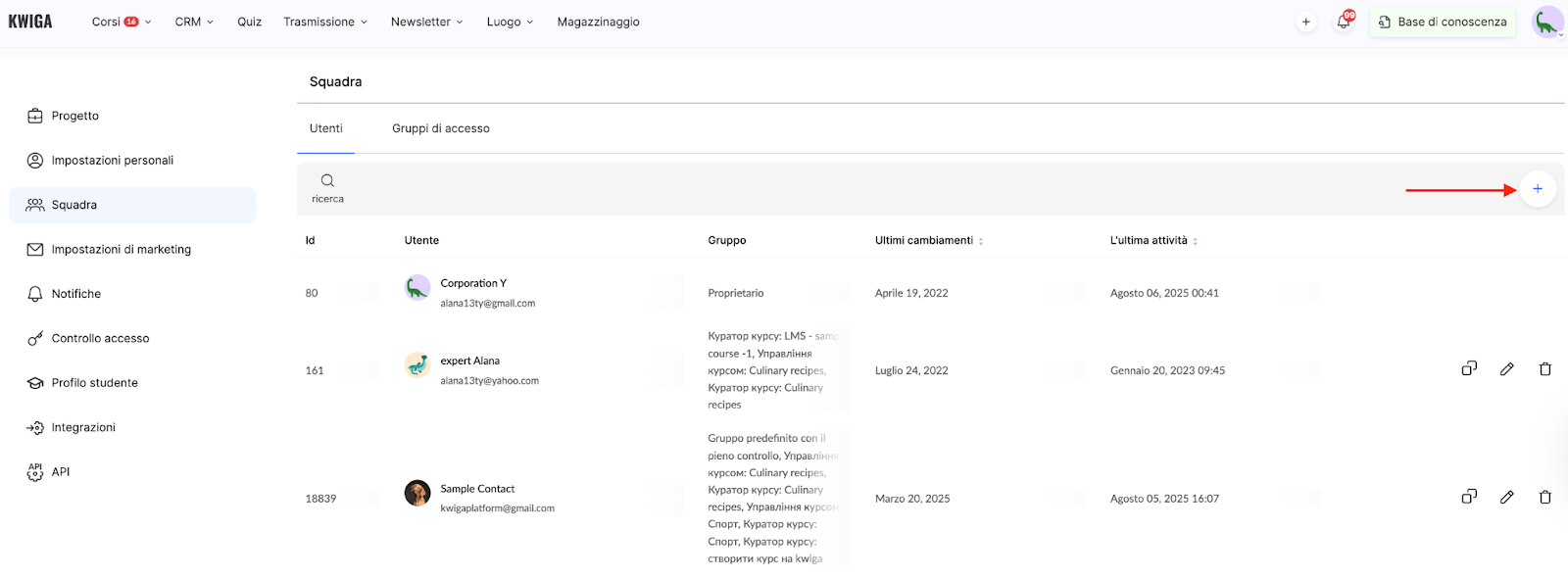
-
Invia un invito al nuovo utente e assegna i diritti di accesso al corso.
Per i passaggi dettagliati, consulta l’articolo su come aggiungere un membro del team.
Passaggio 2: Assegna la persona pubblica
-
Apri il menu Corsi.
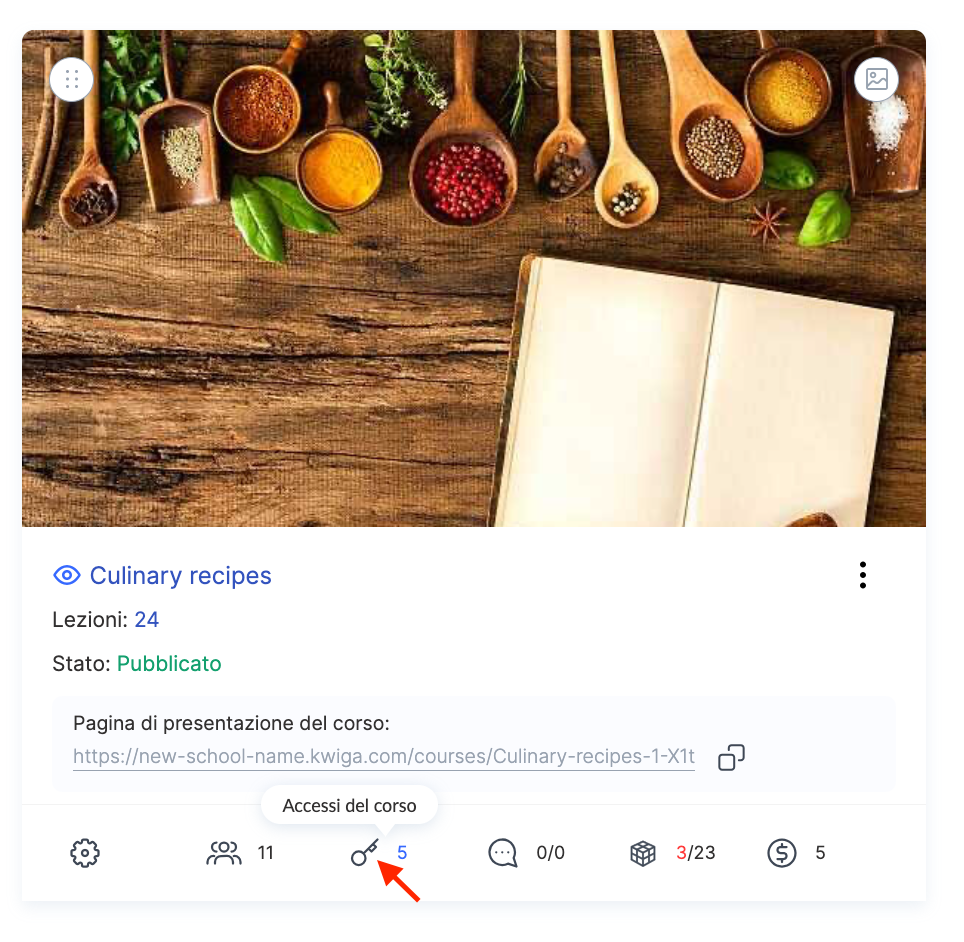
-
Seleziona il corso desiderato e vai alla scheda Controllo accessi.
-
Nella sezione Persona pubblica, assegna l’utente che desideri mettere in evidenza come persona pubblica del corso.
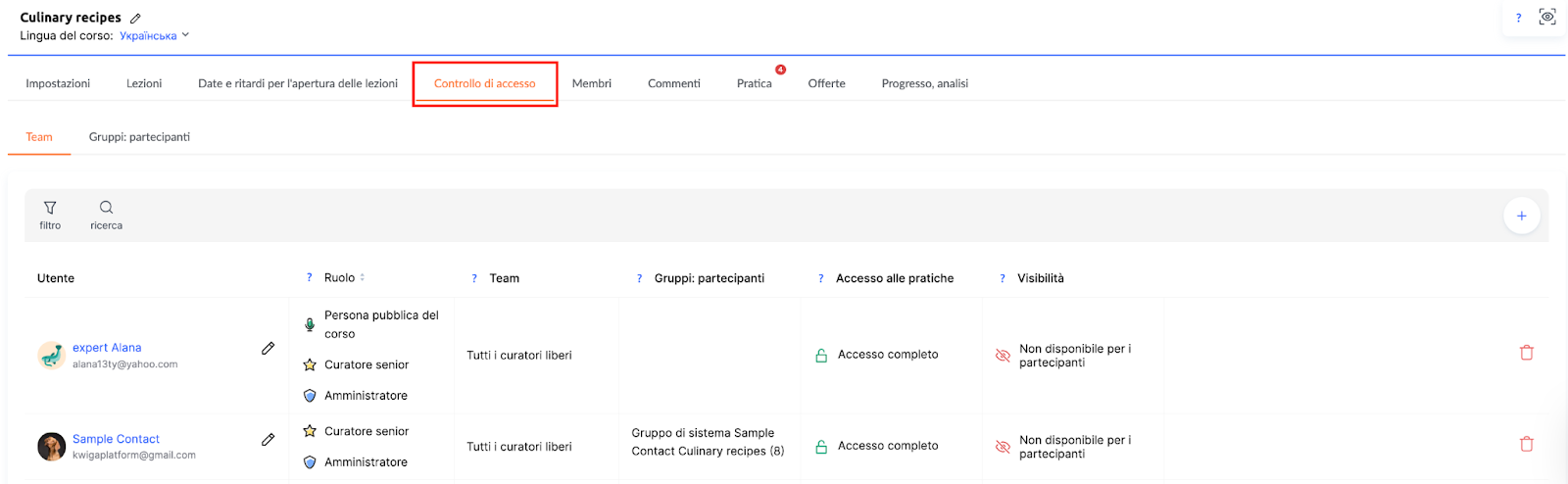
Nota: Se l’utente non è visibile, aggiorna l’elenco utilizzando il pulsante di aggiornamento. Se non funziona, torna al Passaggio 1 e assicurati che l’utente sia stato aggiunto correttamente.
Come rimuovere una persona pubblica
Se non vuoi che il corso mostri un autore, rimuovi tutti gli utenti dalla sezione Persona pubblica nella scheda Controllo accessi. In alternativa, puoi modificare il profilo del proprietario dell’account e impostare un nome generico per la scuola. Questo approccio è ideale per corsi di gruppo in cui non è necessario evidenziare un autore specifico.
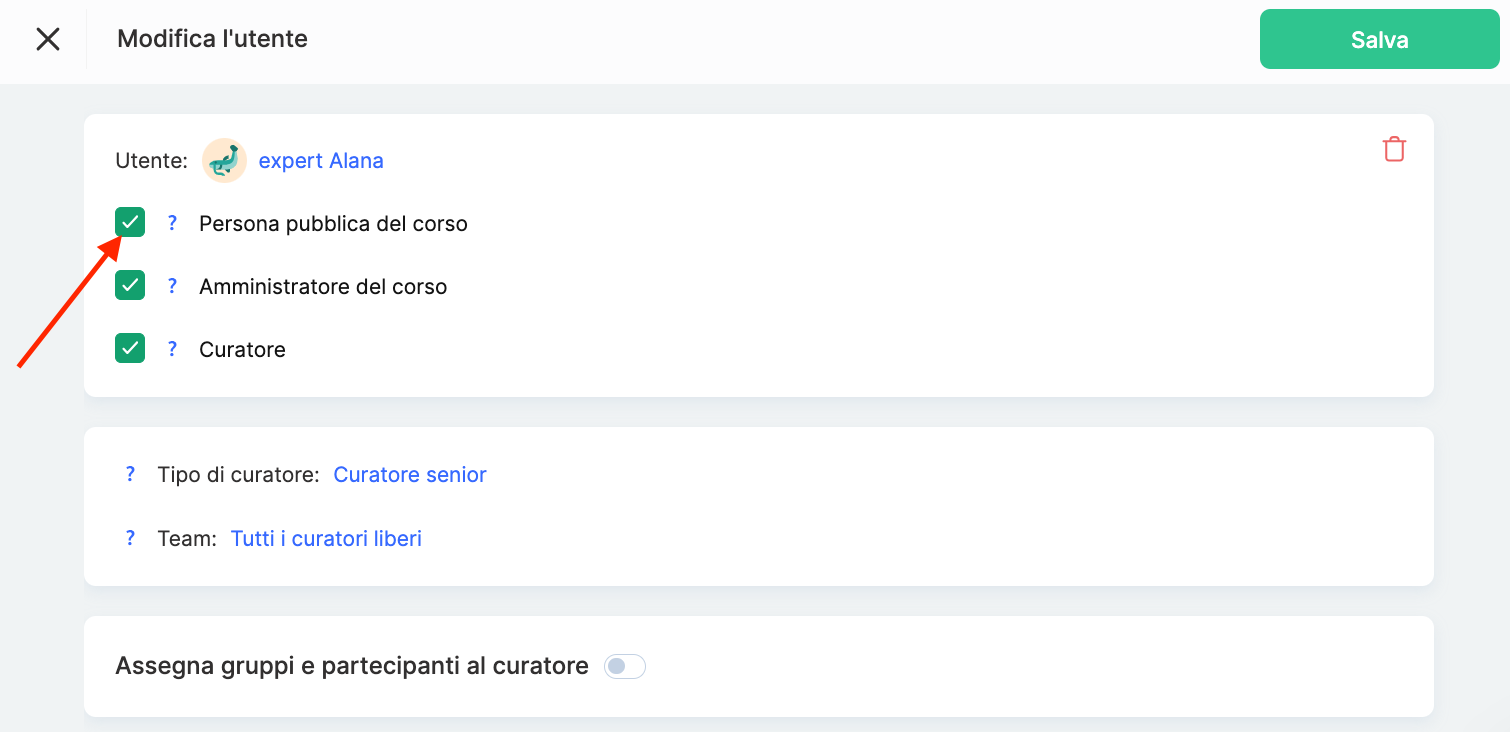
Perché è utile?
Quando gli studenti vedono chi ha creato il corso, la fiducia nel contenuto aumenta.
Mostrare una persona pubblica rende il corso più coinvolgente e aiuta a differenziarlo dagli altri. L’identità dell’autore può essere un valore aggiunto, che ti permette di evidenziare l’unicità dei tuoi corsi e costruire un legame più forte con il tuo pubblico.
Non hai trovato la risposta? Contattare il servizio di supporto tramite chat online or Telegram
